 德恪京东店
德恪京东店
USB一键无线投屏,经过这几年市场的推广,现已被广泛应用在各单位,企业的会议室,学校多媒体科室,酒店会议厅等各类应用场景,笔记本电脑完成无线投屏的过程,您只需将USB投屏器插入笔记本电脑(PC或MAC)的USB接口,不需要提前做任何设置,不需要安装任何软件,也不需要连网,带usb投屏按键的指示灯不再闪烁,轻按一键,即可实现笔记本电脑画面的无线投屏显示。它不仅能给您带来整洁的会议桌面,还能给您提供稳定的投屏表现。
下面大家就跟着小编一起去一探究竟,笔记本电脑用户是如何通过一支USB投屏器,完成信号画面无线投屏在电视或者投影幕上显示的,在视频中,会出现Windows系统笔记本和MacBook系列笔记本电脑(两大操作系统),为了给大家呈现更清晰的效果,小编找来了86寸显示屏,尺寸更大,清晰度够高:
Windows系统笔记本电脑无线投屏在86寸电视上图片反馈展示:

MacBook系统笔记本电脑无线投屏在86寸电视上图片反馈展示:

在上面的实操视频中,大家可以看到,笔记本电脑在会议室无线投屏的过程中,笔记本电脑与电视之间并没有连接信号线,而是在笔记本的USB接口插入了一支圆形状的按键,我们叫“USB投屏按键:使用起来非常简单,只需简单三步即可完成无线投屏展示:
第一步:您需要将USB投屏按键插入笔记本电脑(PC或MAC)的USB接口。
第二步:找到USB DISPLAY应用程序,双击USB DISPLAY执行。
第三步:带USB投屏按键指示灯不再闪烁,轻按一键,笔记本电脑画面无线投屏上墙显示。
如下图所示:(简单三步,即可实现笔记本电脑画面无线投屏在前端显示设备上显示,真的就是这么简单!)
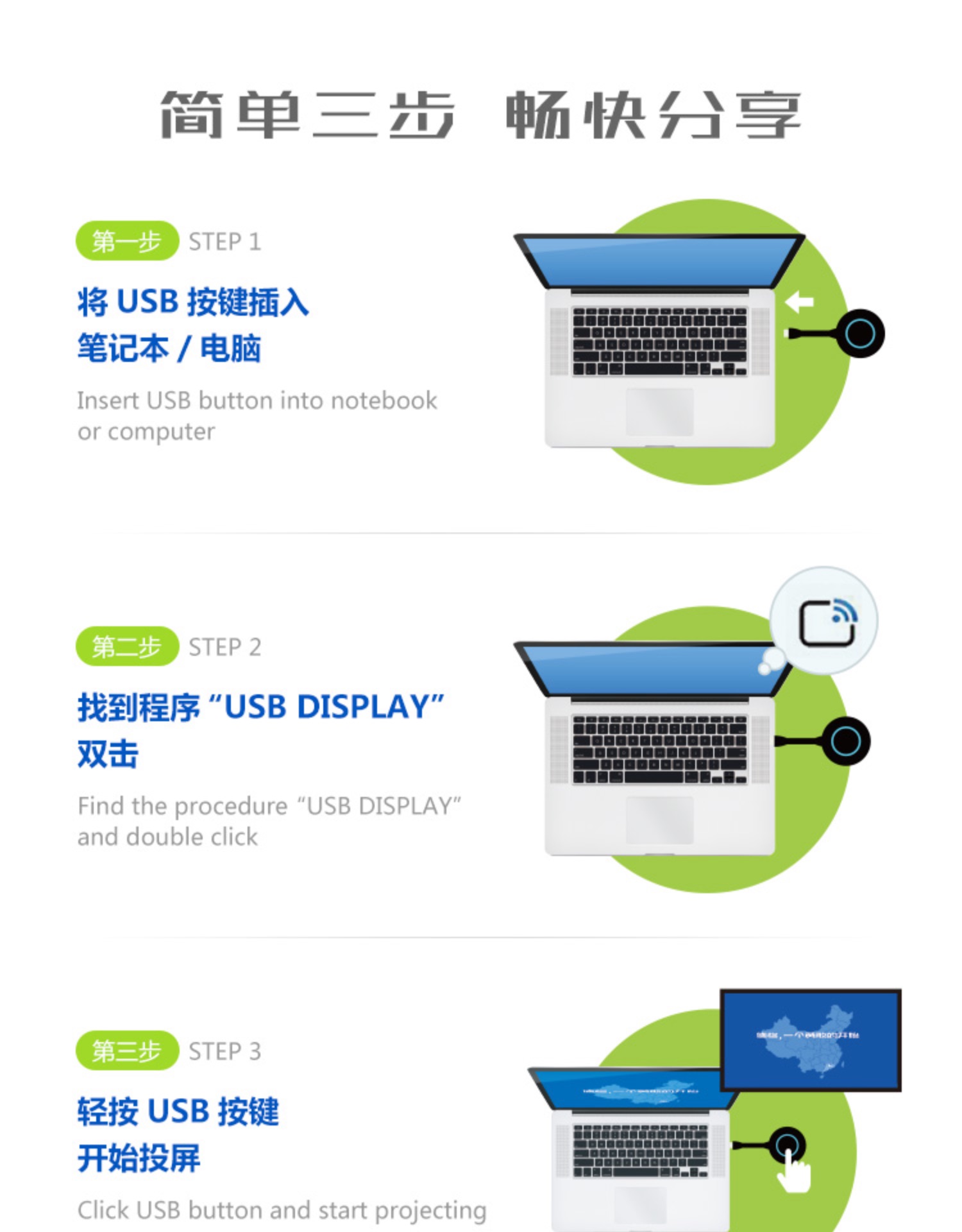
您觉得这样的操作方式使用起来简单吗?就算您是电脑小白,照样可以轻松上手。德恪USB一键无线投屏解决方案正是考虑到了笔记本电脑的通用性,USB接口,市面上笔记本电脑常用的系统版本分为苹果系统和Windows系统两款, Windows系统笔记本电脑大多数是HDMI接口,还有部分老式笔记本电脑只有VGA接口,但这都没关系,几乎每台笔记本电脑都会具有USB接口,这样通用性的优势就凸显出来了,您再也不必去购买各种各样的信号转接线或者是转换头了。
接入笔记本电脑端的USB接口的德恪USB投屏按键到底长什么模样呢?小编给大家展示:(也正是因为这一支USB投屏按键,让笔记本电脑用户无线投屏操作起来,非常方便快捷,)
注:左侧按键目前已停产。新款按键相比较于老款按键,触感更好,厚度更薄,重量更轻便,灯光更亮。







有些用户可能会问小编,USB投屏按键多有什么用呢?最多可以配几支USB投屏按键呢?小编在这里告诉大家,在不外加路由器拓展的情况下,最多是可以配套8支USB投屏按键了,这在中小微型会议室已经足够满足需求了,按键多配有什么用,小编想必大家也都遇到过,在多人参与的会议中,每个参会人员都带了自己的笔记本电脑,一次需要分享展示自己的PPT,在资料讲解过程中,可将多支个USB投屏按键分别插入到各自的笔记本电脑中,哪台笔记本需要投屏显示的,只需轻轻按一下USB投屏按键,即可实现投屏,后按的可自动替代原先投屏显示的笔记本内容。下面这个视频,相信您看了过后,就会对小编刚刚描述的场景感同身受了:
单单仅靠usb投屏按键接入笔记本电脑是不能实现无线投屏功能的,有小部分用户误以为,只需为笔记本电脑购买单独对应的USB投屏按键,就可以实现投屏功能了,可不是这样的,“一个盒子+一个按键+3根天线=德恪USB一键无线投屏,您只需将德恪无线投屏盒子的HDMI信号输出接入液晶拼接屏的信号分配器或者矩阵切换器,又或者拼接控制器,跟您现场配套设备进行配对。即可完成准备工作。如下图: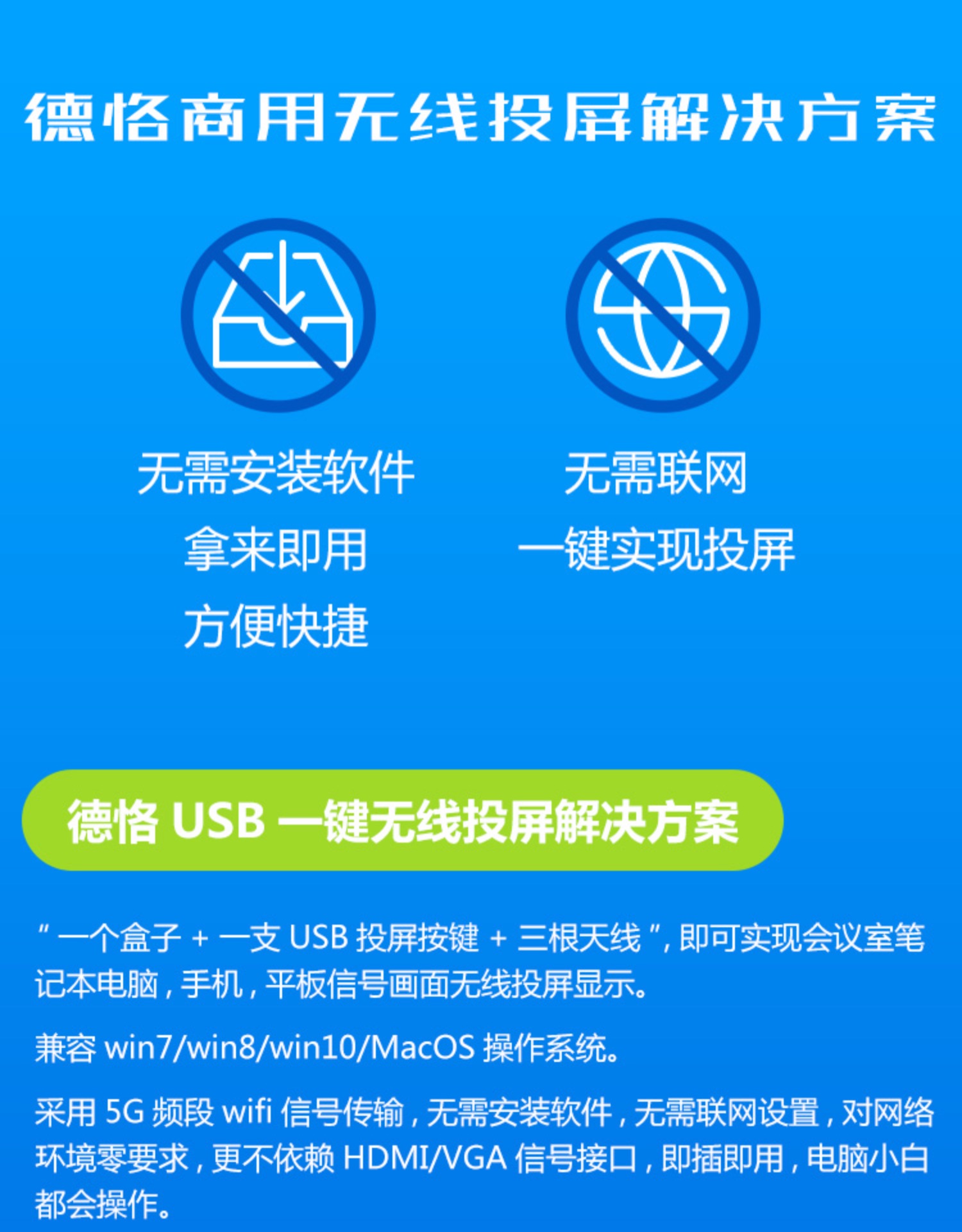










技术参数如下:
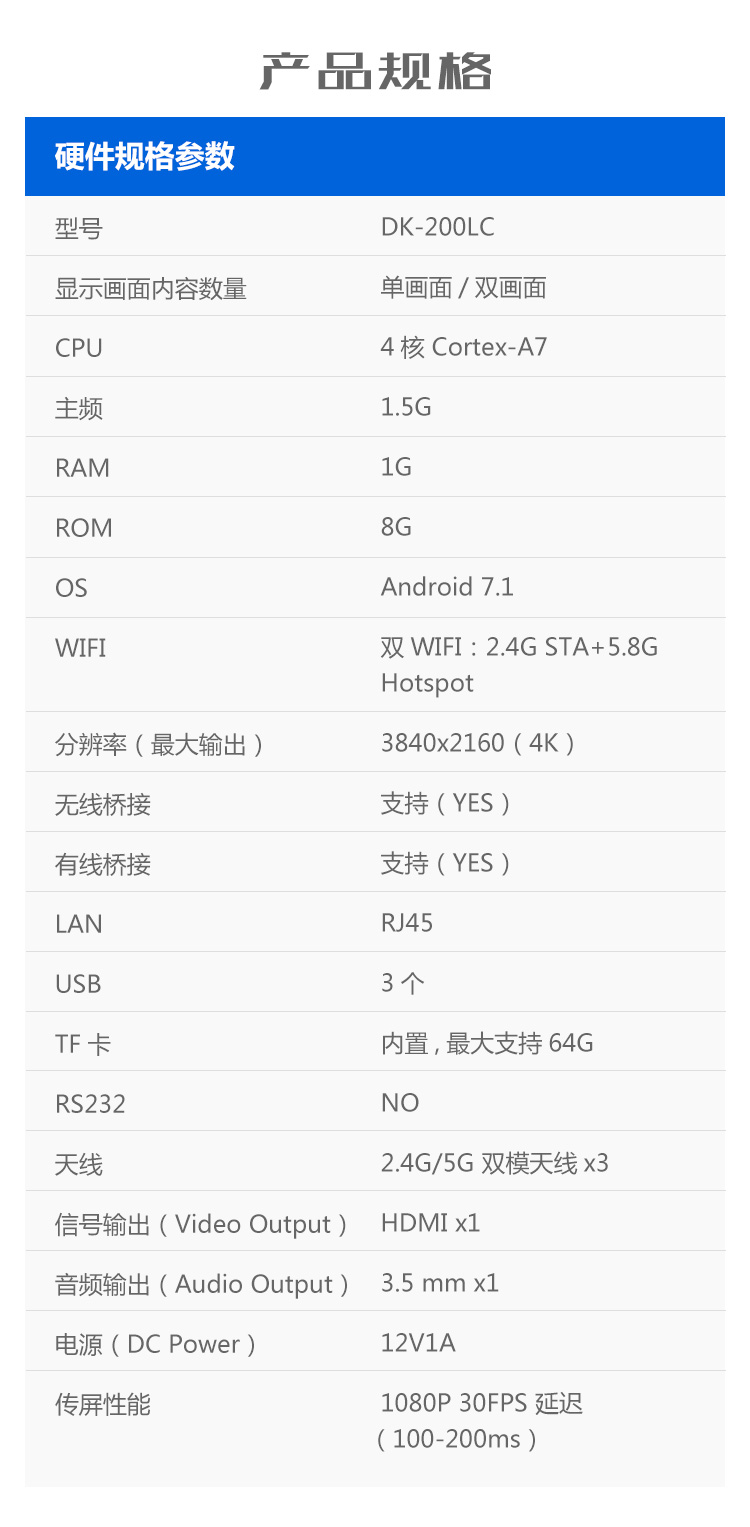
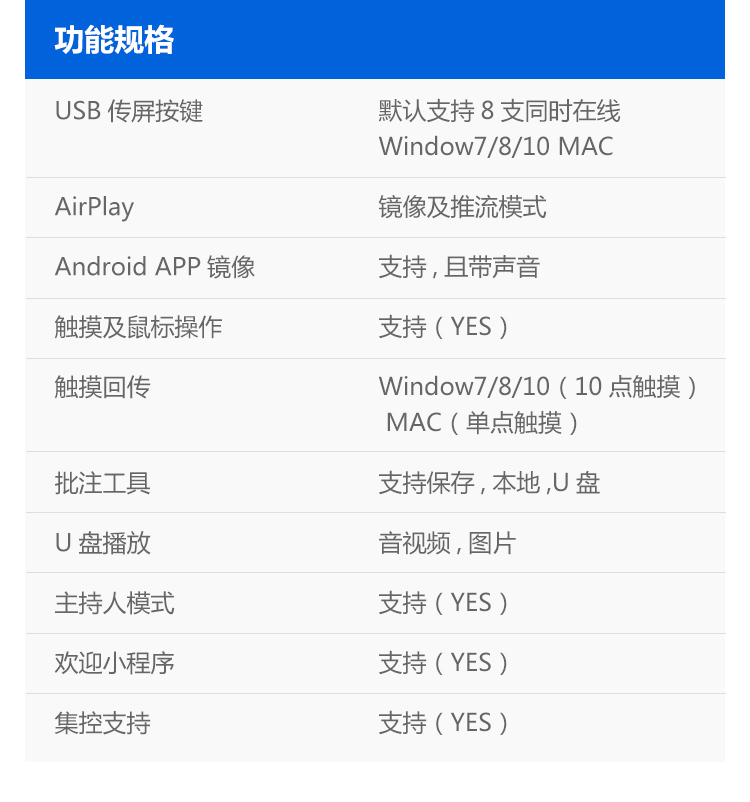
德恪USB一键无线投屏解决方案旗下有四款产品:商务款【DK-200LC】,精英款【DK-200H】,旗舰款【DK-200LX】,先锋款【DK-S32E】,其中先锋款为2019年6月1号推出的全新版本,四款产品各有特性。

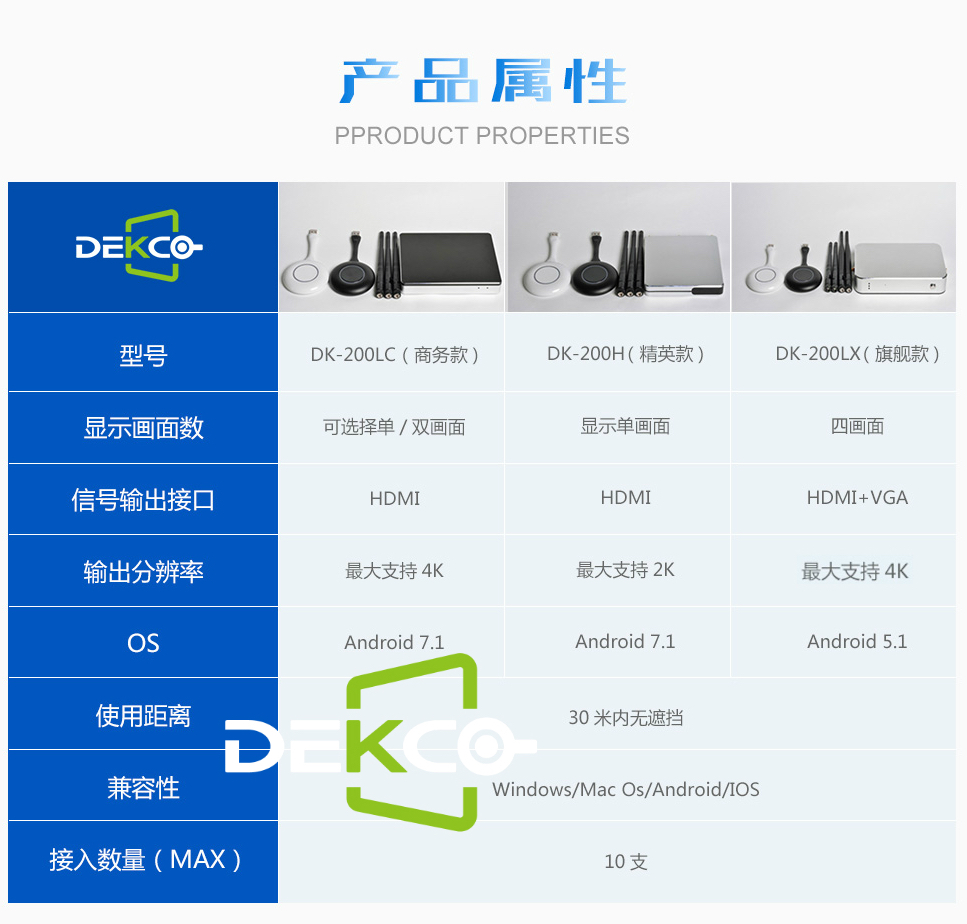
.jpg)



无论您的显示终端是液晶拼接屏,超大屏幕的液晶显示器,液晶电视,投影仪,触摸一体机,甚至小间距LED屏都可支持,.jpg)








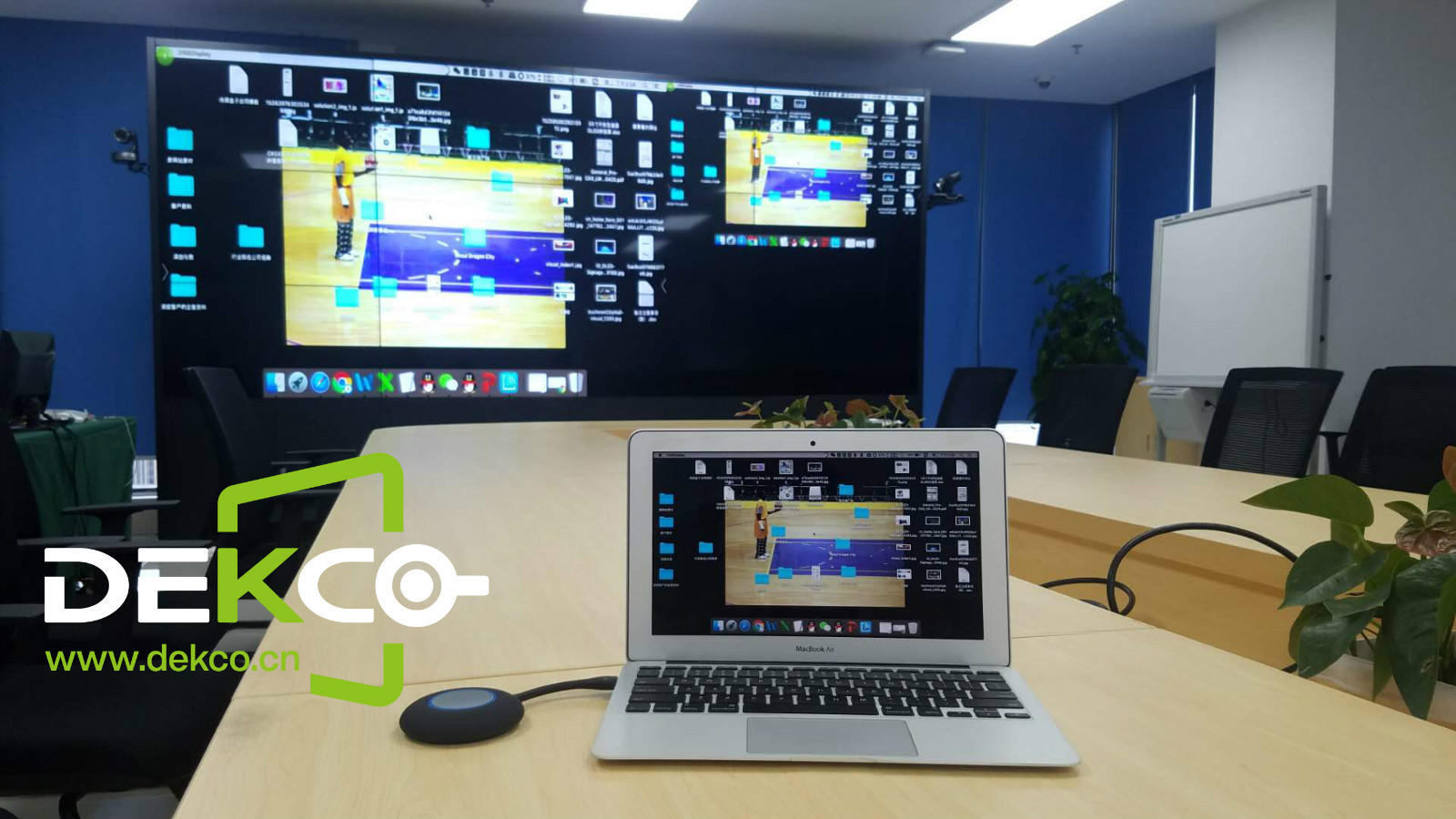



小编今天就为大家分享到这里,如果您还有其他的疑问,可登录德恪商用官网查阅或直接登录德恪商用官网自营淘宝店,更欢迎您致电小编电话沟通咨询。


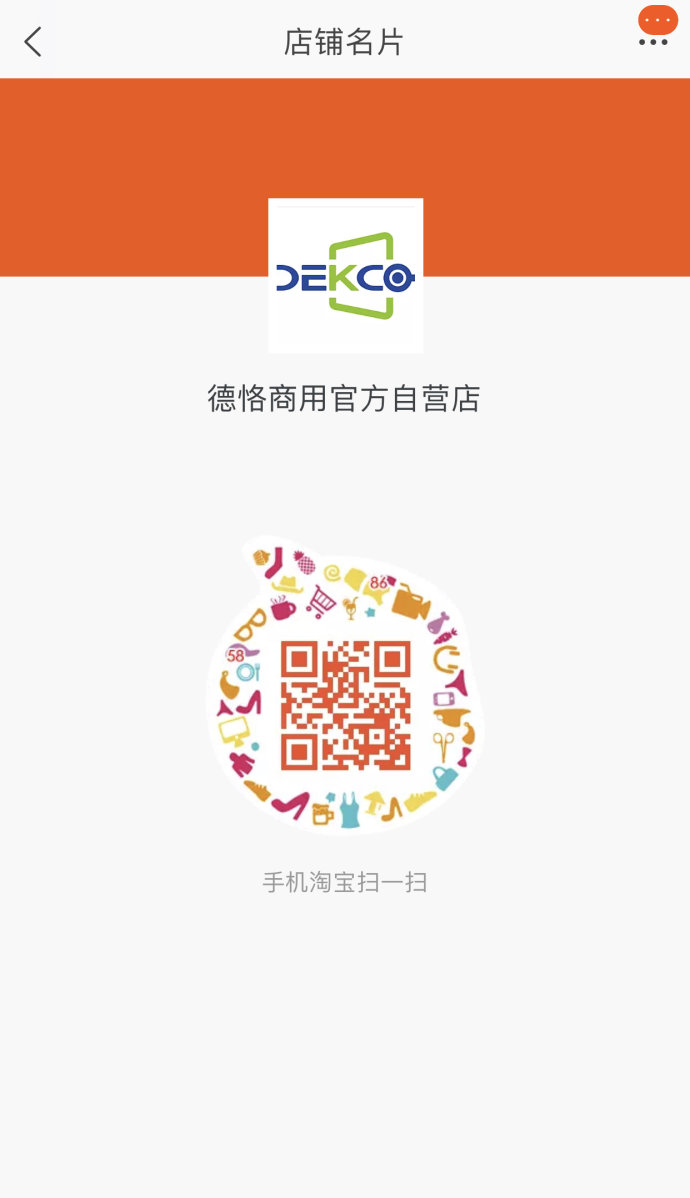
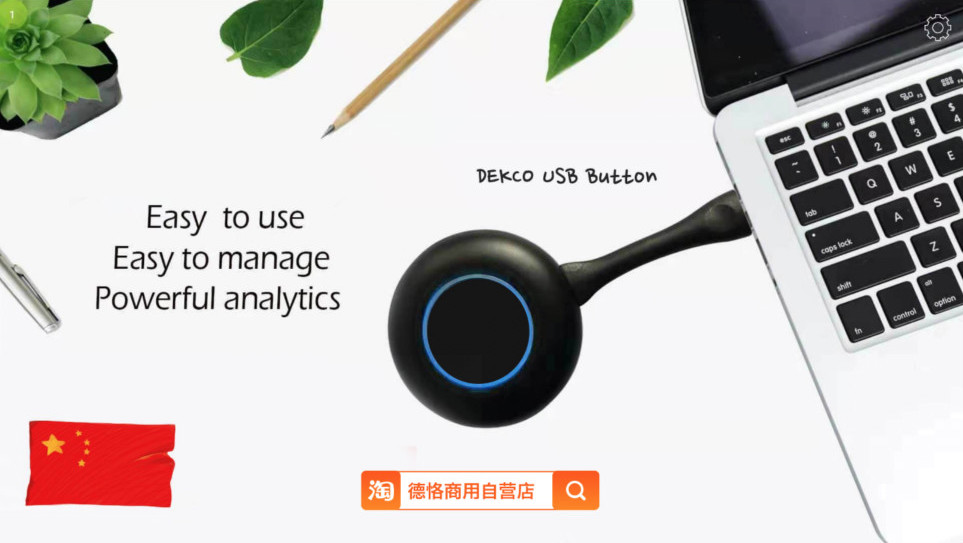
大家可关注德恪商用企业公众号,小编会一如既往的给大家分享德恪商用的最新动态及最新的行业资讯等。
